选中坐标轴后右键选择“设置坐标轴格式”可打开设置面板,通过调整数值范围、刻度单位、显示格式及标签排列方式,优化图表可读性。
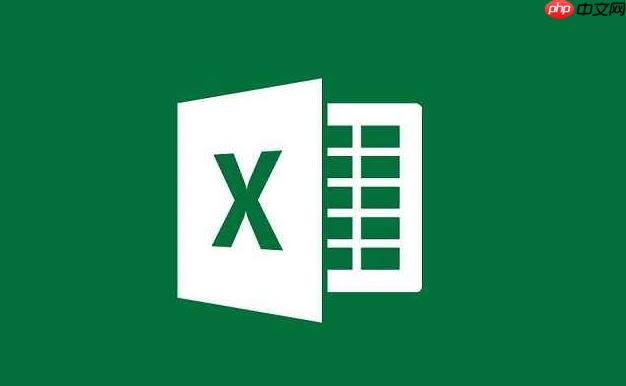
在Excel中制作图表时,合理设置坐标轴能让数据展示更清晰、直观。很多人在使用图表时会遇到坐标轴刻度不合适、单位混乱或范围显示不全的问题,其实通过调整坐标轴格式和范围就能轻松解决。
要修改坐标轴,首先需要选中它。点击图表中的横轴或纵轴(数值轴),坐标轴会被高亮选中,然后右键选择“设置坐标轴格式”,右侧就会弹出格式设置面板。也可以双击坐标轴直接进入设置。
对于数值纵轴,手动设置范围能避免图表变形或数据点过于集中。在“坐标轴选项”中可以自定义最小值和最大值。
为了让图表更易读,可以优化坐标轴数字的显示方式。例如将金额用“万元”为单位,或添加百分号。
当分类较多时,横轴标签容易重叠。可以通过调整标签间隔和角度改善可读性。
基本上就这些。只要掌握这几个关键设置,无论是柱状图、折线图还是散点图,都能让坐标轴更贴合数据特点。调整时多尝试不同参数,找到最清晰的呈现方式。
以上就是Excel图表怎么设置坐标轴_Excel坐标轴格式与范围调整方法的详细内容,更多请关注php中文网其它相关文章!

每个人都需要一台速度更快、更稳定的 PC。随着时间的推移,垃圾文件、旧注册表数据和不必要的后台进程会占用资源并降低性能。幸运的是,许多工具可以让 Windows 保持平稳运行。

Copyright 2014-2025 https://www.php.cn/ All Rights Reserved | php.cn | 湘ICP备2023035733号